O funcionamento do scroll (movimento clássico da roda do mouse, normalmente chamado de rolagem) através do Touchpad é algo extremamente útil para que o utilizador não tenha de utilizar as teclas das setas, para movimentar uma página da Internet por exemplo. Por padrão, como é óbvio, o Ubuntu traz essa funcionalidade, basta você arrastar o dedo na zona lateral direita do Touchpad.
No entanto, apesar de nos Ubuntus atuais esta opção funcionar com apenas um dedo nessa zona lateral, já houve outras versões do Ubuntu em que o scroll funcionava com dois dedos, algo similar ao que acontece nos sistemas MacOS. Na verdade, e claro que há exceções, fazer scroll com dois dedos é algo bastante mais prático que um dedo numa zona específica do Touchpad (principalmente para fazer scroll multidirecional). Por esse motivo, neste simples artigo mostra-se como ativar o scroll (rolagem) com dois dedos no Ubuntu.
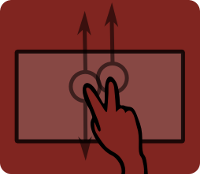 Nem toda a gente tem a opinião de que o scroll com dois dedos é mais prático, no entanto, muitas das vezes quem tem essa opinião simplesmente não aceitou experimentar esse tipo de scrolling. No caso do scrolling com um dedo na zona lateral do Touchpad, é necessário encostar o dedo ao máximo na lateral, mas não pode ser em demasia caso contrário perde-se sensibilidade; por outro lado se se puser o dedo demasiado no meio do Touchpad você move o ponteiro do mouse em vez de fazer scroll.
Nem toda a gente tem a opinião de que o scroll com dois dedos é mais prático, no entanto, muitas das vezes quem tem essa opinião simplesmente não aceitou experimentar esse tipo de scrolling. No caso do scrolling com um dedo na zona lateral do Touchpad, é necessário encostar o dedo ao máximo na lateral, mas não pode ser em demasia caso contrário perde-se sensibilidade; por outro lado se se puser o dedo demasiado no meio do Touchpad você move o ponteiro do mouse em vez de fazer scroll.
É precisamente por causa destes problemas que o scroll com dois dedos é algo bastante mais prático. Você simplesmente põe os dois dedos no Touchpad, em qualquer sítio, e o sistema faz scroll enquanto você arrasta os dedos. Se você quiser mover o ponteiro do mouse, faz o mesmo movimento de arrasto, mas apenas com um dedo. Para quem usa muito o Touchpad esta maneira é certamente algo bastante mais prático.
Você ficou convencido? Quer mudar o scroll de um dedo para dois dedos? Isso é extremamente simples! Comece por abrir as Configurações do Sistema, clicando no indicador do canto superior direito e escolhendo a opção “Configurações do sistema…”:
Na nova janela, procure pela opção “Mouse & Touchpad” e clique nela:
Serão então apresentadas as várias opções para controlar melhor o mouse e o Touchpad, nomeadamente sensibilidade de cada um e até algumas opções funcionais. Dentro dessas opções você encontra uma que diz “Rolagem com dois dedos“. Ao ativar esta opção, você fica com acesso imediado ao scroll com dois dedos. Experimente numa página de Internet por exemplo.
Vídeo demonstrativo

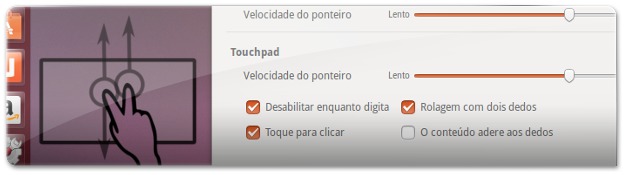
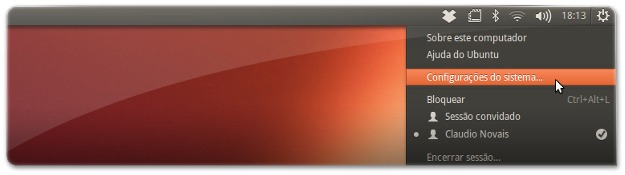

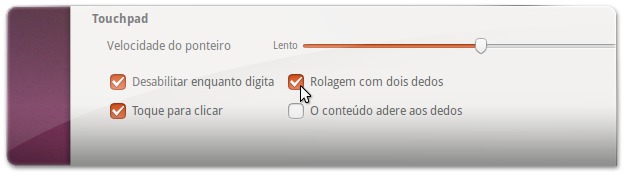








No meu o aparece, mas está desabilitado. Há como habilitar?
Boa tarde, em minha tela não aparece a opção touchpad como mostrado na figura do artigo. Apenas uma sessão Geral e uma sessão Mouse. Já tentei alterar as configurações no dconf mas mesmo assim o scroll não funciona (nem o lateral nem o com os dois dedos). Será que há algo mais que eu precise habilitar e/ou instalar?
Estou com o mesmo problema no Ubuntu 13.10, não aparece a opção touchpad, somente a opção de velocidades do mouse e a escolha de destro ou canhoto.
infelizmente não funciona no 12.04
Funciona sim, porque eu sempre tive o scroll com dois dedos Filipe! ;)
Esqueceu de mencionar no artigo que tem hardware que não suporta essa função, assim como no meu :’(
Aqui não funciona no meu hardware, nem com driver de fábrica (no win) >:(